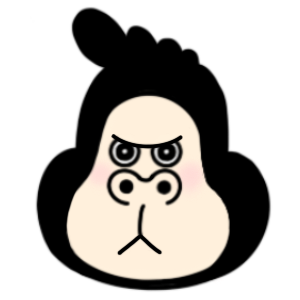 スマゴリくん
スマゴリくん
詳細を説明していくね!
 ネット兄さん
ネット兄さん
格安SIMを買ったはいいけど、設定などが難しくてわからない!そんな人、実は多いです。
特に、格安SIMを初めて申し込んだ場合は、自分で全ての設定をしなければならないので、なんだか難しくてよくわかりませんよね。
そんなお悩みをお持ちの方にオススメしたいのが「BIGLOBEお助けサポート」です。
お助けサポートでは、携帯電話の設定から細かな悩みまでなんでもサポートしてくれます。
この記事ではBIGLOBEモバイルを買った方、これから買おうと思っている方を対象に、BIGLOBEモバイルの「お助けサポート」について説明していきます。
これから申込みする人も、この記事を読めばあなたに必要か不必要かがわかるようになっています!
結論から伝えると、格安SIM初心者でなければ加入する必要はありません。
\ 今なら半年間0円で使える! /
BIGLOBEモバイルを確認する
目次
BIGLOBEお助けサポートとは?
BIGLOBEお助けサポートとは、BIGLOBEのサービスに申し込むときにだけ加入できるサービスです。
BIGLOBEモバイルに申し込む際はもちろん、ビッグローブ光やプロバイダとしてのBIGLOBEに申し込みをしたときにも「お助けサポート」に加入できます。
BIGLOBEお助けサポートに加入すると、あなたの身の回りで起きた携帯電話やパソコン、タブレットに関する「困った!」を、BIGLOBEの専任スタッフが解決してくれます。
BIGLOBEお助けサポートという名称ですが、実は加入してしまえばキャリアを問わずスマートフォンのお困りごとを助けてくれます。
docomoやau、SoftBankの携帯電話やその他の携帯電話でもサポートしてくれるのです。
月額料金・受付時間
月額料金:475円(税別)
無料期間:初月+1ヶ月
受付時間:9:00~21:00(365日/通話料無料)
月額料金という形なので、ひと月の間に何回サポートを受けても475円で済みます。
困ったことがあったら何回でも気軽に質問できるのが嬉しいポイントです。
さらに、初月+1ヶ月間は無料期間となっているのも嬉しいポイント。
格安SIMを使い始めた最初のタイミングはわからないことも多いので、最初が無料なのは大きなメリットです。
受付時間も長めなので、いつでも気軽にサポートを受けられます。
また、お助けサポートはSIM/スマホのお申込み時のみ加入ができます。後からはできないので注意しましょう。
BIGLOBEお助けサポートを利用する際の注意点
非常に便利で安心できるBIGLOBEお助けサポートですが、注意点もあります。
注意点もしっかり確認したうえで、申し込むようにしましょう。
同時申込みでないと加入できない
お助けサポートは、BIGLOBEモバイルやBIGLOBE光への申込みと同時のタイミングのみ加入可能です。
後から加入することはできませんし、途中で解約した場合も再加入はできないのでご注意ください。
月額料金はサポートを受けていなくとも発生する
この点が悩ましいのですが、サポートを受けていない月にも月額料金が発生します。
毎月475円かかるので、1年間で5,700円(税別)になります。
途中で解約すると再加入ができないので非常に悩ましいポイントですね。
お助けサポートはどんな人に必要?
さて、このお助けサポートですが、どんな人が加入すべきでしょうか。
格安SIMが初めてで不安がある人は入った方がいいでしょう。
逆に、格安SIMやスマホに慣れていて設定も問題なさそうな人は加入する必要はありません。
加入する場合は、加入してから2ヶ月間の無料期間中に不安なところを全て解消するつもりで活用すると良いでしょう。
また、3ヶ月目以降は使っていなくても月額料金が発生します。使わなければ早めに解約してしまいましょう。
BIGLOBEお助けサポートの具体的なサポート内容は?
続いて、BIGLOBEお助けサポートで受けられる具体的なサポート内容を見ていきましょう。
- 端末標準機能
- 端末初期設定(アカウント設定含む)
- トラブルシューティング
- 電話機能/アドレス帳
- メール設定
- 言語設定/キーボード・サウンド設定
- 時間設定
- 待ち受け画面/ロック機能
- 節電設定
- セキュリティ設定
- SDカードへのバックアップ
- ネットワーク設定
- APN設定(アクセスポイント設定)
- Wi-Fi(無線ルータとスマホ端末の接続に限る。BIGLOBE Wi-Fi含む)
- Bluetooth(周辺機器とのペアリング設定)
- トラブルシューティング
- Google PlayストアやApp Storeの基本的な操作方法
- BIGLOBEスマホにプリインストールやショートカットが設置されているBIGLOBEアプリの操作方法
要はほとんどですね。スマホの標準設定やプリインストールのアプリについてのサポートが可能です。
ただし、周辺機器関連の質問は全てサポート対象外となっています。
また、LINEやTwitter、FacebookといったSNSの操作方法や登録方法といった質問に関しても対象外となっています。
あくまで「携帯電話を購入したあとの初期設定に関する質問」のみの対応なので、注意しましょう。
- パソコンやプリンタ、スキャナなどの周辺機器の設定・操作案内
- インターネットの接続設定や利用方法
- Microsoft Office(Word、Excel、PowerPoint、Outlook)の基本的な操作方法
- セキュリティやブラウザ、メール、ハガキ作成ソフトなど一般ソフトウェアの設定方法
パソコンの場合はMicrosoft Officeなどのサービスにも対応しています。
リモートサポートでもっと安心
BIGLOBEお助けサポートは、電話だけでサポートしてくれるオプションではありません。
なんと、あなたのスマートフォンやパソコンを専任スタッフの方がリモート操作してサポートしてくれるのです。
具体的な手順は次項でまとめますが、スマートフォンでサポートアプリをインストールしておくことで、リモート操作してもらえるようになります。
もちろん、一度接続が切れてしまえばBIGLOBE側が勝手に操作するなんてことはありませんので、ご安心ください。
BIGLOBEお助けサポートを利用するための手順を確認
BIGLOBEお助けサポートを利用するための手順を確認していきましょう。
BIGLOBEお助けサポートを申し込んだ方だけを対象に、教えてもらえる会員専用電話番号に電話をすることで、専任スタッフの方につながります。
基本的には電話で対応してもらえますが、どうしても解決しない場合はリモートサポートを受けましょう。
リモートサポート(携帯電話)
リモートサポートを受ける場合は、事前にリモートサポートアプリをインストールしておく必要があります。
- リモートサポートアプリを起動する
- 接続コード入力画面が表示された状態で専任スタッフへ電話
- 専任スタッフから接続コードが伝えられるので、それを入力する
- リモートサポート開始
リモートサポートを受け終わったら、専任スタッフの案内に従ってサポートを終了しておしまいです。
一度接続が切れてしまえば、その後、あなたのスマートフォンの画面がBIGLOBE側に送られてしまうことはありませんのでご安心ください。
リモートサポート(パソコン)
パソコンでリモートサポートを受ける場合は、下記のURLにアクセスしましょう。
サービスご利用時の手順|ご利用の流れ|BIGLOBEお助けサポート
- 上記URLにアクセスして、専任スタッフに電話
- 専任スタッフの案内に従って、「個人情報の取り扱いについて」を読んで同意する
- 「リモートサポートを利用する」ボタンをクリック
- 専任スタッフから伝えられる接続コードを画面に入力
- リモートサポート開始
スマートフォンでもパソコンでも、専任スタッフの操作によるリモートサポートを受けられるのは心強いですね。
手厚いサポートを受けられるBIGLOBEモバイルは格安SIM初心者の方にオススメだと言えます。
まとめ
BIGLOBEお助けサポートのポイントは以下のようになります。
- スマホやパソコンでの困ったを解決してくれるサービス
- BIGLOBEサービス申込み時のみ加入可能
- 初月+1ヶ月間は無料
- 格安SIM/スマホ初心者は申し込むべし
- 使わなくなったら忘れずに解約を!
「格安SIMは初めて不安」「スマホに不慣れで設定できるかわからない」そんな方はBIGLOBEモバイルで無料でお助けサポートしてもらいましょう!
\ 今なら半年間0円で使える! /
BIGLOBEモバイルを確認する
 ゴリラでもわかるBIGLOBEモバイル
ゴリラでもわかるBIGLOBEモバイル


コメントを残す